Como adicionar contatos ao grupo de distribuição no Outlook Web App (OWA)?
É fácil adicionar contatos a grupos de contatos no Outlook, mas você sabe como adicionar contatos a um grupo de distribuição no OWA (Outlook Web App)? Este artigo mostrará o tutorial detalhado para você.
Adicionar contatos ao grupo de distribuição no Outlook Web App (OWA)
Adicionar contatos ao grupo de distribuição no Outlook Web App (OWA)
Para adicionar contatos/membros a um grupo de distribuição no Outlook Web App, siga os passos abaixo:
1. Faça login no seu OWA na página da web.
2. Na janela do Outlook Web App, clique em "Definir"![]() > "Opções" no canto superior direito do seu OWA. Veja a captura de tela:
> "Opções" no canto superior direito do seu OWA. Veja a captura de tela:

3. Em seguida, clique em "grupos" na barra lateral esquerda. Veja a captura de tela:
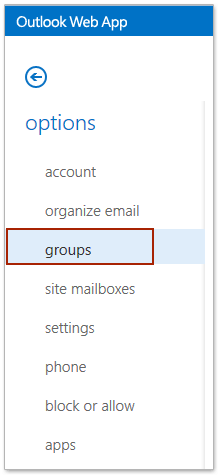
4. Vá para a seção "grupos de distribuição que possuo", selecione o grupo de distribuição ao qual você adicionará contatos e clique no botão "Editar"![]() . Veja a captura de tela:
. Veja a captura de tela:

5. Agora o grupo de distribuição está aberto em uma nova página da web. Clique em "associação" na barra lateral esquerda e depois clique no botão "Adicionar" ![]() . Veja a captura de tela:
. Veja a captura de tela:
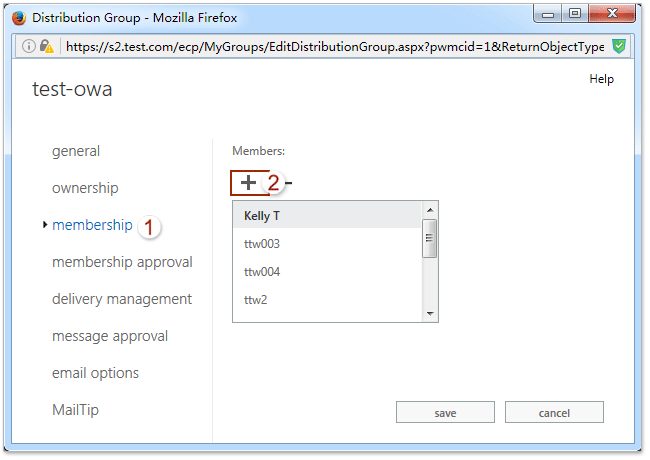
6. Agora, na nova página que apareceu, clique duas vezes nos contatos para adicioná-los separadamente à linha "Membros" e depois clique no botão "OK" ![]() . Veja a captura de tela:
. Veja a captura de tela:

7. Agora você retorna à página com o grupo de distribuição aberto, clique no botão "Salvar" para salvar as alterações.
Até agora, você já adicionou contatos ao grupo de distribuição especificado.
Artigos Relacionados
Configurar mensagens de ausência (fora do escritório) no Outlook Web App
Alterar a senha de login do Outlook Web App (OWA)
Adicionar/editar/excluir assinatura no Outlook Web App (OWA)
Melhores Ferramentas de Produtividade para Office
Notícia de Última Hora: Kutools para Outlook Lança Versão Gratuita!
Experimente o novo Kutools para Outlook com mais de100 recursos incríveis! Clique para baixar agora!
📧 Automação de E-mail: Resposta automática (Disponível para POP e IMAP) / Agendar Enviar Email / CC/BCC automático por Regra ao Enviar Email / Encaminhamento automático (Regra avançada) / Adicionar Saudação automaticamente / Dividir automaticamente Emails com múltiplos destinatários em Email individuais ...
📨 Gerenciamento de Email: Recallar Email / Bloquear emails fraudulentos por Assunto e outros critérios / Excluir Duplicado / Pesquisa Avançada / Organizar Pastas ...
📁 Anexos Pro: Salvar em Lote / Desanexar em Lote / Comprimir em Lote / Salvar automaticamente / Desanexar automaticamente / Auto Comprimir ...
🌟 Magia da Interface: 😊Mais emojis bonitos e legais / Notificações de emails importantes / Minimizar Outlook em vez de fechar ...
👍 Recursos de um clique: Responder a Todos com Anexos / Emails Anti-Phishing / 🕘Exibir o fuso horário do remetente ...
👩🏼🤝👩🏻 Contatos e Calendário: Adicionar contato em lote dos Email selecionados / Dividir um Grupo de Contatos em grupos individuais / Remover lembrete de aniversário ...
Utilize o Kutools no idioma que preferir — disponível em Inglês, Espanhol, Alemão, Francês, Chinês e mais de40 outros!


🚀 Download com um clique — Baixe todos os complementos de Office
Recomendado fortemente: Kutools para Office (5 em1)
Um clique para baixar cinco instaladores de uma vez — Kutools para Excel, Outlook, Word, PowerPoint e Office Tab Pro. Clique para baixar agora!
- ✅ Comodidade em um clique: Baixe todos os cinco pacotes de instalação em uma única ação.
- 🚀 Pronto para qualquer tarefa no Office: Instale os complementos que você precisa, quando precisar.
- 🧰 Inclui: Kutools para Excel / Kutools para Outlook / Kutools para Word / Office Tab Pro / Kutools para PowerPoint